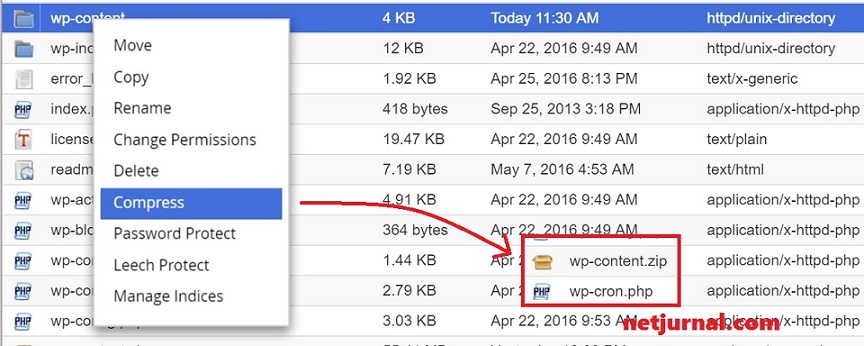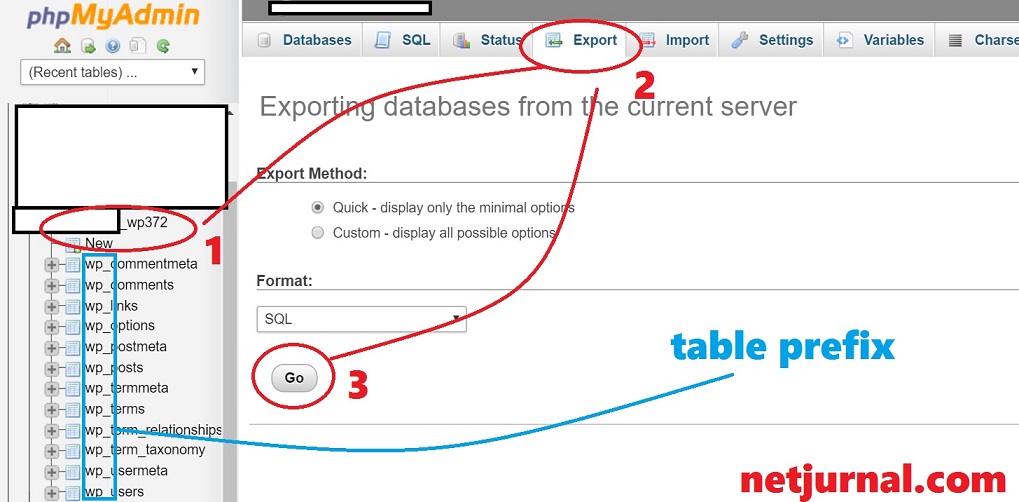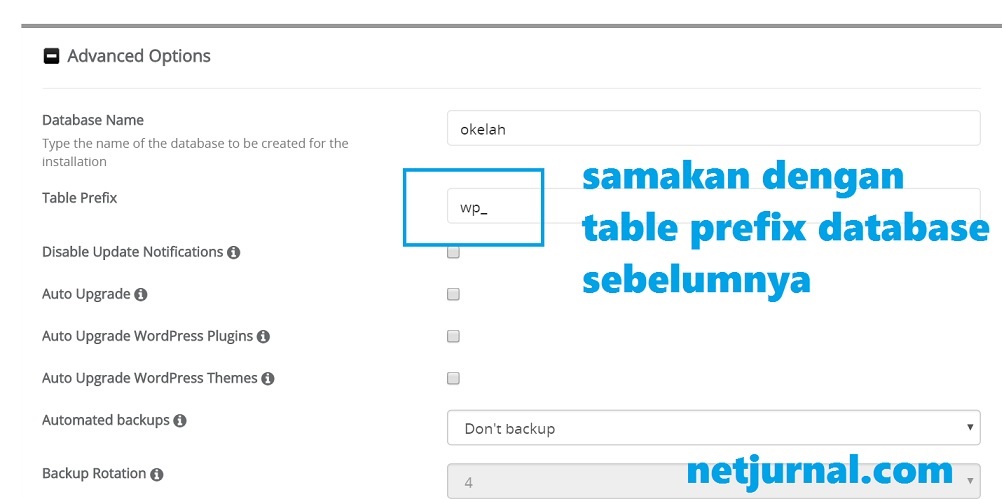Pindahan Hosting kadangkala memang diperlukan, ya, maka dari itu cara dan tutorial lengkap pindahan webhosting wordpress nya kami sediakan, walaupun rasanya enggan melalukannya karena berbagai alasan, tapi lebih baik daripada tidak dilakukan sama sekali 😀
Penyebab kita pindahan / migrasi hosting cukup banyak, mulai dari banyaknya keluhan dari hosting yang lama misalnya server lemot, ditendang, mau diupgrade, atau yang nyebelin seperti sering down, RAM penuh terus bahkan hingga kena heck, terakhir ini nyebelin karena saya pernah kena.
Oke, langsung saja ya kita akan mulai pindah hostingnya Cukup tiga langkah, syaratnya adalah hosting lama dan baru sudah mendukung cPanel.
Langkah Pertama Pindah Hosting WordPress: Backup
1 – File-file Gambar dan Konten.
Login ke cPanel hosting lama dan Silahkan menuju ke file manager, lalu pilih domain yang akan dibackup, kalo saya sih cukup membackup folder ‘wp-content’ saja, kalo mau ‘wp-include’ atau seluruh file wordpress nya juga boleh, Caranya cukup klik kanan > Lalu pilih ‘Compress’
Bila di website anda terdiri dari banyak theme, cukup sisakan saja tema yang saat ini sedang anda gunakan, itung-itung bisa memperkecil ukuran file hasil kompresi
Setelah dikompress, download file hasil kompresi tersebut 🙄
2 – Berikutnya adalah Database
Database berisi semua data website kita, mulai dari nama, password, url, postingan, komentar, dan lainnya. Caranya silahkan menuju ke PhpMyAdmin, klik nama database website anda, lalu ke tab export lalu ‘Go’
Maka akan terdownload file SQL hosting anda, simpan yaa 😉
3 – Jangan lupa untuk mencatat ‘table prefix’ dalam gambar diatas
Di Gambar diatas itu berwarna biru, yaitu ‘wp_’
Langkah Kedua: Proses Pindahan Hosting
Mulai operasional di hostingan kita yang baru.
1 – Tambah domain di hosting baru
Langsung saja ke menu Add-on Domain di cPanel lalu masukkan nama domain yang akan ditransfer hostingnya.
2 – Install WordPress via Softaculous
Sebenernya ada beberapa alternatif selain softaculous, tapi bagi saya yang terbaik adalah yang ini, dalam penginstalan ada beberapa hal yang perlu diperhatikan, bagian ‘In Directory’ yang dikosongkan tentu sudah paham, lalu di sektor ‘Advanced Options’, pastikan gunakan ‘table prefix’ yang sama dengan database di hosting lama.
Pokoknya sama Seperti yang kita catat tadi di Langkah pertama poin ke-3
3 – Restore Database Hosting Lama ke Database Hosting Baru
Langsung sajalah ke menu PhpMyAdmin, disana akan muncul database baru hasil kita menginstall wordpress tadi, hapus saja semua tabel di database tersebut, ceklis semua tabel, lalu pilih ‘Drop’
Setelah itu akan muncul pertanyaan “Do you really want to execute the following query?:”, Pilih ‘Yes’
Nah, semua tabel sudah dipastikan terhapus, langsung saja impor file SQL database hosting lama yang kita ekspor di Langkah Pertama poin ke-2 tadi, caranya klik di nama database di PhpMyAdmin, lalu pilih tab ‘Import’, kemudian pilih nama file database hosting lama tadi, klik Go
Selain itu bisa juga dengan turut memindahkan .htaccess dan robots.txt dari hosting lama, tapi ini optional.
Lalu gimana dengan database hosting lama? dihapus?? boleh aja, asalkan perpindahan ini sudah pasti berhasil.
Langkah Ketiga: Ubah Namaserver
Langkah terakhir adalah menghubungkan domain kita ke hostingan yang baru, setelah selesai pindahan dan pastikan semuanya beres akhirnya tiba saatnya penyesuaian, kali ini bisa dilakukan di penyedia domain anda.
Silahkan ubah name server hosting anda di pengaturan domain, bila anda tidak tau gimana cara mengubah name server, silahkan kontak penyedia domain anda.
Biasanya nameserver berawalan ns dan diikuti angka, misal nameserver di griyahosting adalah ns26.griyahosting.com dan ns27.griyahosting.com, seperti masa lalu blog saya yang lain, lalu diubah ke ns1.hawkhost.com dan ns2.hawkhost.com
Kini semuanya selesai, kita tinggal tunggu masa propagasi selesai, atau biasa disebut sebagai pembaruan data domain, biasanya butuh waktu hingga 24 jam.
Oke, trus gimana hasilnya? apakah error?? Hmm… gak heran, mungkin pengaturan cPanel kita berbeda atau ada suatu hal lain yang kurang. Ya, Itulah Cara Pindahan Hosting WordPress yang simpel dan mudah versi kami sendiri, kalo ada yang gak paham, ditanyakan saja 😉
Netjurnal.com